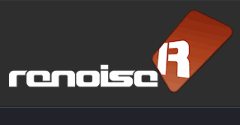 |
バックステージの説明Renoise.com のメニューの "Backstage" をクリックするとログイン画面が表示されます。 ログイン画面ライセンス登録完了後にRenoise Teamから送られてくる "Renoise x.x Registration" という件名のメールにバックステージ用の Password が記載されているので、初回ログイン時にはメールアドレスとそのパスワードを使います。 パスワードはログイン後に "My Account" 画面で変更出来ますので、もう少し覚えやすいものに変えておいた方がいいかもしれません。 バックステージを利用するには、お使いのブラウザの JavaScript を有効にする必要があります。
ホーム画面
ログインに成功すると上図のような画面が表示されます。[2] のダウンロード・リンクからレジスター版をダウンロード出来ます。 [1]・・・メニュー
[2]・・・Latest Builds (最新版のダウンロード)
[3]・・・Extrasここから追加コンテンツ(音素材)がダウンロード出来ます。 ファイルのダウンロードダウンロード・リンクをクリックすると使用条件同意書が表示されます。 Renoise のレジスター版をダウンロードした時点でこのライセンス契約に同意した事になるので、内容を十分理解しておいてください。 一通り目を通したら [I AGREE](同意する)ボタンを押します。 するとダウンロード・ページが表示され、自動的にダウンロード・プロセスが始まります。 プロセスに多少時間がかかるので 10〜20 秒ぐらい待ってください。 ブラウザのセキュリティ・ブロックが作動する場合は手動で解除してください。 ダウンロードにはブラウザの Java Script が有効になっている必要があります。 また外部ダウンロード・マネージャーが動作している場合は、それをオフにしないとダウンロード出来ません。
マイ・アカウント画面この画面にあなたのアカウント情報が表示されます。メールアドレスやパスワードを変更出来ます。 もしメールアドレスだけ変更したい場合は、パスワード欄は空欄のままで Update ボタンを押してください。
ライセンスの更新について(マイ・プロダクト画面)
My Products ページを開くと、右側にあなたのライセンス情報が表示されます。 その下の "UPGRADE RENOISE LICENCE" という黄色いボタンをクリックすると更新手続きを行う画面が表示されます。 Renoise のライセンスは 1.0 のバージョン・アップ期間有効です。V3.0 で購入すれば V4.0 まで有効になり、V4.1 リリース時には更新が必要です。
アップグレード権は必ずこのページのボタンのリンク先から購入してください。普通のオーダーページから購入すると 20% オフになりません。 |
 |
| Renoise Japanese manual | http://www.renoise.com |